۶ ویژگی پنهان در اندروید برای اتصال بهتر که از آن بیخبرید
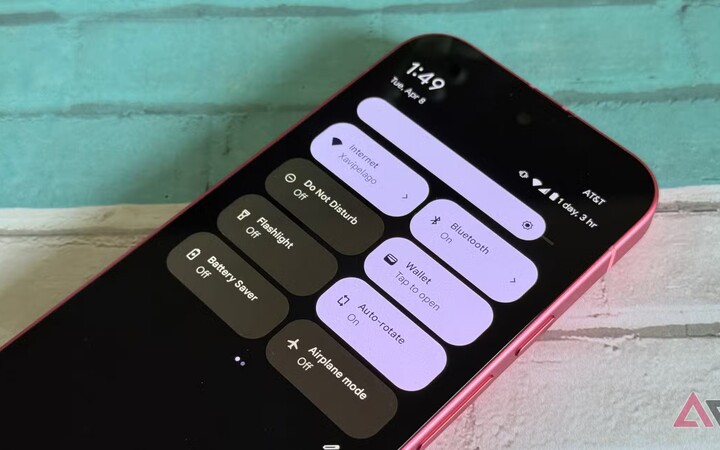
قابلیتهای ارتباطی در سیستمعامل اندروید نقش اساسی در برقراری پیوند میان دستگاهها و شبکهها ایفا میکنند. از جمله رایجترین این امکانات میتوان به بلوتوث، وایفای، فناوری ارتباط نزدیک یا NFC، و نقطه اتصال همراه اشاره کرد. کمتر پیش میآید کاربری روزی را بدون استفاده از یکی از این گزینهها بگذراند؛ چه در هنگام جفتسازی هدفون بیسیم با تلفن همراه، و چه در زمان پخش ویدیو از طریق اینترنت بیسیم. با این حال، امکاناتی فراتر از این ابزارهای شناختهشده در تنظیمات اندروید وجود دارد که کمتر مورد توجه قرار گرفتهاند، اما میتوانند تجربهای روانتر، سریعتر و هوشمندانهتر از استفاده روزمره را رقم بزنند.
فعالسازی خودکار بلوتوث در زمانهای مشخص
در دستگاههای مجهز به سیستمعامل iOS، سالهاست که ویژگی فعالسازی خودکار بلوتوث وجود دارد. هنگامی که بلوتوث از طریق مرکز کنترل خاموش میشود، این تغییر موقتی است و سیستم آن را دوباره فعال میکند، مگر آنکه از طریق بخش اصلی تنظیمات به صورت دستی غیرفعال گردد. بسیاری از کاربران این رفتار را مزاحم میدانند، اما برای کسانی که هر روز با دستگاههایی مانند بلندگوی بلوتوث، هدفون بیسیم یا سیستم صوتی خودرو سروکار دارند، روشن بودن همیشگی بلوتوث مزیتی قابل توجه به حساب میآید.
در نسخه پانزدهم اندروید، قابلیتی مشابه به این رویه در دستگاههای پیکسل معرفی شده که احتمال دارد بهزودی در سایر گوشیهای اندرویدی نیز قابل دسترسی باشد. این ویژگی امکان فعالسازی خودکار بلوتوث را در زمانهای مشخص فراهم میکند.
برای فعال کردن این قابلیت، مراحل زیر را دنبال کنید:

- وارد برنامه تنظیمات شوید.
- به قسمت دستگاههای متصل و سپس به Connection preferences بروید.
- گزینه بلوتوث را انتخاب کنید.
- ابتدا کلید اصلی بلوتوث را روشن کرده و سپس گزینه «روشن شدن خودکار در روز بعد» را فعال نمایید.
از این پس، چنانچه بلوتوث را خاموش کرده باشید، دستگاه میتواند آن را بهصورت خودکار در روز بعد مجدداً روشن کند. سیستمعامل بهگونهای طراحی شده که الگوی استفاده کاربر را شناسایی کرده و فرض میکند در ساعتهای مشخصی از روز به بلوتوث نیاز دارید. در عین حال طوری طراحی شده است که به تصمیمهای موقتی کاربر احترام گذاشته شود. این ویژگی ممکن است مقدار کمی از باتری را مصرف کند، اما تا زمانی که هیچ دستگاهی بهطور فعال استفاده نشود، اتصال بلوتوث در حالتی با مصرف انرژی بسیار پایین باقی خواهد ماند. به عنوان نمونه، در صورتی که هدفون یا بلندگو به دستگاه متصل باشد اما موسیقی یا محتوایی پخش نشود، اتصال همچنان در وضعیت کممصرف حفظ میشود.
دسترسی به اطلاعات دقیقتر از میزان مصرف وایفای
در برخی مدلهای منتخب از تلفنهای هوشمند سامسونگ، بخشی اختصاصی با عنوان Connectivity Labs در تنظیمات مربوط به وایفای گنجانده شده است. این ابزار پیشرفتهی تشخیصی امکان مشاهدهی جزئیاتی دقیق از نحوهی استفاده از شبکههای وایفای را فراهم میکند. اطلاعاتی مانند مدت زمان اتصال در طول یک روز، میانگین استفاده هفتگی، و همچنین وضعیت عملکرد شبکه در اختیار کاربر قرار میگیرد.
علاوه بر نمایش دادههای مصرف، این بخش قابلیتهای کاربردی دیگری نیز ارائه میدهد. از جمله، امکان فعالسازی اتصال خودکار به شبکههای وایفای اپراتور در صورت شناسایی، سوئیچ سریع به اینترنت همراه هنگام ضعیف شدن سیگنال وایفای، بررسی مشکلات احتمالی موجود در شبکه، و حتی آزمایش برخی تنظیمات پیشرفته از طریق گزینههای مخصوص توسعهدهندگان.
برای دسترسی به این بخش و استفاده از قابلیتهای آن، مراحل زیر را دنبال کنید:
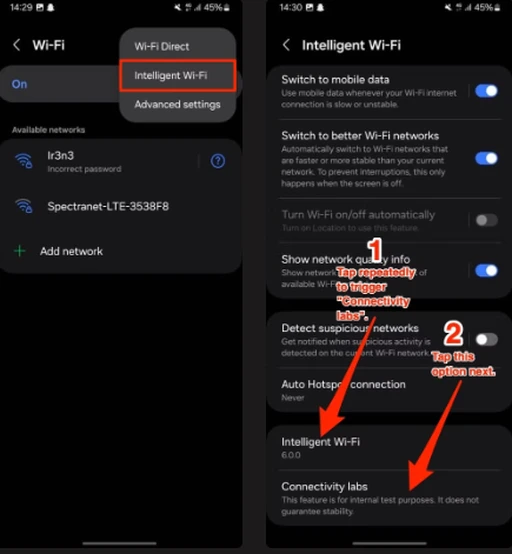
- وارد تنظیمات تلفن شده و بخش Wi-Fi را انتخاب کنید.
- در صفحهی بازشده، روی نماد سهنقطه در گوشهی بالا سمت راست ضربه بزنید و گزینهی Intelligent Wi-Fi را انتخاب نمایید.
- در این صفحه، چندین بار بهصورت متوالی روی عبارت Intelligent Wi-Fi ضربه بزنید تا گزینهی Connectivity Labs فعال گردد.

- پس از فعالسازی، با انتخاب Connectivity Labs امکان مشاهده و تحلیل دادههای کامل مربوط به مصرف وایفای فراهم میشود.
تبدیل گوشی به دوربین وبکم
در بسیاری از لپتاپها، به دلیل محدودیت فیزیکی در لبهی بالایی نمایشگر، دوربینهای تعبیهشده از نظر کیفیت عملکردی محدود هستند. اندازهی کوچک حسگر و لنز موجب میشود تصویر خروجی کیفیت مطلوبی نداشته باشد و برای تماسهای تصویری رسمی یا حرفهای چندان مناسب نباشد. در مقابل، تلفنهای همراه هوشمند با توجه به ابعاد بزرگتر بدنه، فضای کافی برای نصب حسگرهای قویتر و لنزهایی با دیافراگم بازتر را دارند که میتوانند تصاویر شفافتر و دقیقتری ارائه دهند.
از نسخهی چهاردهم سیستمعامل اندروید، قابلیتی ارائه شده که به کمک آن میتوان از دوربین گوشی به عنوان وبکم رایانه استفاده کرد. این ویژگی در نسخهی پانزدهم با افزودن حالت کیفیت بالا یا High Quality بهبود یافته است و برای جلسات مجازی، مصاحبههای ویدیویی یا کلاسهای آنلاین گزینهای بسیار مناسب به شمار میآید.
برای فعالسازی این قابلیت و بهرهمندی از کیفیت بالای دوربین گوشی، مراحل زیر را انجام دهید:

- ابتدا گوشی هوشمند را با استفاده از کابل USB به رایانه متصل کنید. پس از اتصال، پیامی روی نمایشگر تلفن ظاهر خواهد شد که شناسایی ارتباط را اعلام میکند.
- روی اعلان ظاهرشده ضربه زده و گزینهی استفاده از USB برای وبکم را انتخاب کنید.
- پس از شروع تماس تصویری، با انتخاب دکمهی HQ که در گوشهی بالا سمت راست صفحهی تماس قرار دارد، میتوان حالت کیفیت بالا را فعال کرد.
استفاده از این ویژگی نهتنها باعث ارتقاء وضوح تصویر در تماسها میشود، بلکه تجربهای حرفهایتر و رضایتبخشتر برای مکالمات ویدیویی فراهم میسازد.
اشتراکگذاری اتصال اینترنت از طریق کد QR
در بسیاری از موقعیتها، زمانی که کسی درخواست رمز وایفای یا نقطه اتصال همراه را مطرح میکند، وارد کردن دستی رمز یا بیان شفاهی آن میتواند کاری زمانبر و تا حدی آزاردهنده باشد. علاوه بر این، احتمال دارد افراد ناخواسته در اطراف، رمز عبور را ببینند یا بشنوند. راهکار جایگزین و هوشمندانهای که هم سریعتر است و هم امنتر، استفاده از کد QR برای اشتراکگذاری اطلاعات اتصال است. با این روش، نیازی به تایپ کردن رمز وجود ندارد و دستگاه گیرنده میتواند تنها با اسکن یک کد ساده، به شبکه متصل شود.
برای به اشتراک گذاشتن رمز شبکه وایفای از طریق کد QR، مراحل زیر را دنبال کنید:
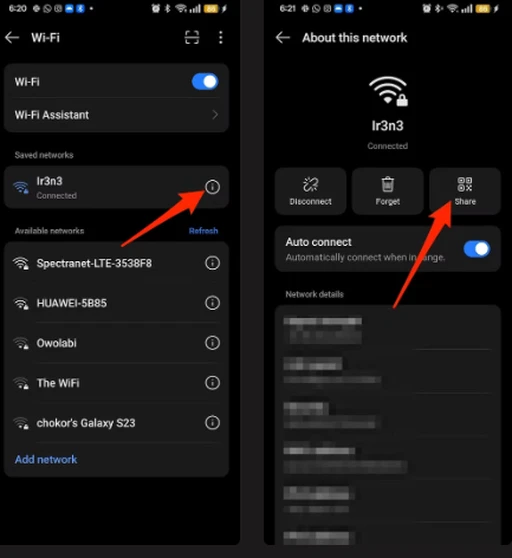
- وارد بخش تنظیمات تلفن همراه شوید و گزینه Wi-Fi را انتخاب کنید.
- پس از اتصال به شبکه مورد نظر، روی آیکون اطلاعات کنار نام شبکه ضربه بزنید تا جزئیات آن نمایش داده شود.
- گزینهای با عنوان «اشتراکگذاری» در این بخش وجود دارد. با انتخاب آن، ممکن است نیاز باشد روش امنیتی دستگاه مانند رمز، الگو یا اثر انگشت تأیید شود.
- پس از تأیید، یک کد QR شامل الگویی از مربعهای سیاه و سفید روی صفحه ظاهر میشود.
در دستگاهی که قرار است به شبکه متصل شود، کافیست از طریق پنل تنظیمات سریع یا همان Quick Settings، کاشی مخصوص QR را انتخاب کرده و کد نمایانشده را اسکن کند. بلافاصله اتصال برقرار میشود، بدون آنکه نیازی به وارد کردن رمز به صورت دستی باشد.
اشتراکگذاری رمز هاتاسپات همراه با کد QR
اگر هدف، به اشتراکگذاری اینترنت موبایل از طریق نقطه اتصال همراه باشد، میتوان مراحل زیر را طی کرد:

- به تنظیمات تلفن همراه مراجعه کنید.
- وارد بخش Network and Internet یا Connection and Sharing شوید.
- گزینهی Hotspot and Tethering یا Personal Hotspot را انتخاب نمایید.
- با فعال کردن کلید مربوط به هاتاسپات، امکان اشتراکگذاری اینترنت فراهم میشود.
- در کنار نام هاتاسپات، آیکونی کوچک با نماد QR دیده میشود. با ضربه زدن بر آن و تأیید روش امنیتی دستگاه، نسخه بزرگشدهی کد QR نمایش داده خواهد شد.
دستگاه مقصد میتواند این کد را به کمک همان قابلیت اسکن از طریق تنظیمات سریع، خوانده و بدون معطلی به نقطه اتصال همراه متصل شود.
در هر دو روش، رمز شبکه در زیر کد QR نمایش داده میشود. همچنین اگر فردی در دستگاه گیرنده مسیر نمایش این اطلاعات را بداند، میتواند رمز را مشاهده کند. به همین دلیل، استفاده از این قابلیت تنها در زمانی توصیه میشود که فضای اطراف امن بوده و افراد حاضر مورد اعتماد باشند. این روش به ویژه برای موقعیتهایی مناسب است که نیاز به اشتراکگذاری سریع و بدون دردسر رمز وجود دارد، بدون آنکه لازم باشد عملیات تایپ یا جستجوی دستی انجام شود.
ارسال بیسیم فایل به آیفون
انتقال فایل و اطلاعات میان دستگاههای اندرویدی و آیفون همواره با چالشهایی همراه بوده است. محدودیتهای ساختاری سیستمعامل اپل و طراحی بسته آن، ارتباط مستقیم میان این دو اکوسیستم را دشوار کرده و اغلب کاربران را مجبور به استفاده از روشهای غیرمستقیم و وقتگیر میسازد. در حالی که قابلیت Quick Share در اندروید میتواند جایگزینی برای AirDrop باشد، این ویژگی به صورت مستقیم با آیفونها سازگار نیست و امکان انتقال بیواسطه فایل بین آنها را فراهم نمیکند.
با این حال، قابلیت جدیدی که در اندروید ۱۵ معرفی شده و در گوشیهای OnePlus، Oppo و Realme در دسترس قرار گرفته، این محدودیت را تا حد زیادی کاهش داده است. این ویژگی با عنوان «اشتراکگذاری با آیفون» شناخته میشود و با وجود اینکه هنوز بهطور کامل در سیستمعامل ادغام نشده، تجربهای نسبتاً سریع و آسان را برای کاربران فراهم میسازد. برای استفاده از این قابلیت، کافیست مراحل زیر طی شود:
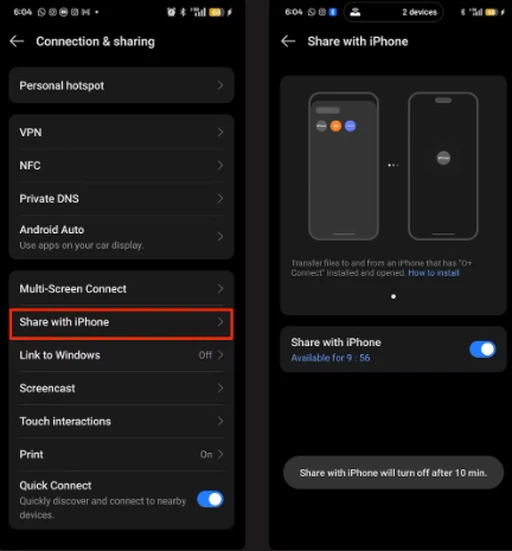
- وارد تنظیمات دستگاه اندرویدی شوید.
- بخش «اتصال و اشتراکگذاری» یا Connection and Sharing را باز کنید.
- گزینهی «اشتراکگذاری با آیفون» را انتخاب کرده و آن را فعال نمایید.
- در آیفون گیرنده، اپلیکیشن O+ Connect را از فروشگاه اپل نصب کرده و اجرا نمایید، سپس بلوتوث دستگاه را روشن کنید.
- فایلهای مورد نظر برای ارسال را انتخاب کنید.
- در هنگام آمادهسازی برای ارسال، فهرستی از دستگاههای نزدیک ظاهر میشود. دستگاه مقصد را از این فهرست انتخاب نمایید.
- پس از دریافت درخواست انتقال در آیفون، کافیست آن را تأیید کنید تا انتقال فایل آغاز شود. زمان انتقال بسته به حجم فایل، تنها چند ثانیه به طول خواهد انجامید.
با وجود اینکه برای استفاده از این ویژگی در آیفون نیاز به نصب اپلیکیشن اضافی وجود دارد، اما این راهکار نسبت به روشهای قدیمیتر هم سادهتر است و هم سریعتر، بهویژه برای کسانی که بهطور مکرر در میان این دو پلتفرم نیاز به تبادل فایل دارند.
برقراری تماس و ارسال پیام از طریق اتصال وایفای
در شرایط عادی، تماسهای تلفنی و پیامکها از طریق سیگنالهای مخابراتی و دکلهای سلولی ارسال میشوند. اما در برخی مناطق خاص مانند ساختمانهایی با دیوارهای ضخیم، یا مناطق روستایی که دسترسی به دکل مخابراتی محدود است، برقراری تماس یا ارسال پیام ممکن است بهسختی انجام شود یا با اختلال همراه باشد.
در چنین شرایطی، استفاده از قابلیت تماس از طریق وایفای میتواند راهکاری مناسب و مؤثر بهشمار رود. این قابلیت به تلفن همراه اجازه میدهد که بهجای استفاده از شبکه مخابراتی، تماس صوتی یا ارسال پیام متنی را از طریق اتصال اینترنت بیسیم انجام دهد. به این ترتیب، کیفیت ارتباط حفظ شده و از قطع شدن تماس یا تأخیر در ارسال پیام جلوگیری میشود.
برای فعالسازی تماس از طریق وایفای، باید مراحل زیر انجام گیرد:

- ابتدا اطمینان حاصل شود که دستگاه به یک شبکه وایفای متصل است و اتصال فعال میباشد.
- اپلیکیشن Google Phone را باز کنید.
- روی نماد سه نقطه در گوشه بالا سمت راست صفحه ضربه زده و وارد بخش تنظیمات شوید.
در فهرست گزینهها، وارد بخش «تماسها» شوید. - گزینه «تماس از طریق وایفای» یا Wi-Fi Calling را انتخاب کرده و کلید آن را فعال نمایید.
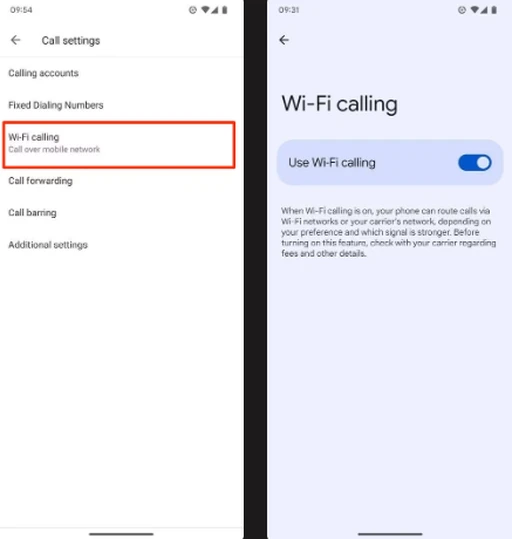
پس از فعالسازی، دستگاه بهطور هوشمندانه تشخیص میدهد که چه زمانی کیفیت سیگنال تلفن همراه پایین است و در آن لحظات بهصورت خودکار از اینترنت وایفای برای برقراری تماس یا ارسال پیام استفاده خواهد کرد. این ویژگی بهویژه در مکانهایی با آنتندهی ضعیف، تجربهای پایدار و بدون قطعی را برای کاربر فراهم میسازد و از جمله امکانات مفید تلفنهای هوشمند مدرن بهشمار میآید.
سیستمعامل اندروید مجموعهای گسترده و پیچیده از قابلیتها و امکانات است که هر برند تولیدکننده گوشی، ویژگیهای منحصر بهفرد خود را در قالب آن ارائه میدهد. آنچه در یک گوشی سامسونگ قابل مشاهده است، لزوماً در دستگاههایی مانند وانپلاس یا پیکسل به همان شکل وجود ندارد و همین تفاوتها و تنوع، جذابیت و غنای این اکوسیستم را افزایش میدهد. با صرف زمان و دقت برای جستوجوی عمیقتر در میان تنظیمات و امکانات مختلف، میتوان به مجموعهای از قابلیتهای کمتر شناخته شده و پنهان دست یافت که در زمینههای متنوعی مانند انجام همزمان چند وظیفه، بهبود دسترسیپذیری برای افراد دارای نیازهای خاص، حفظ و ارتقای حریم خصوصی، و افزایش بهرهوری کاربردی هستند. کشف این قابلیتها نه تنها تجربه کاربری را به شکل چشمگیری بهبود میبخشد، بلکه امکان استفاده بهینهتر و شخصیسازی شدهتری از گوشی هوشمند را نیز فراهم میآورد. بنابراین، با کنجکاوی و وقت گذاشتن برای بررسی دقیقتر این ویژگیها، میتوان از پتانسیل واقعی دستگاههای اندرویدی بهرهمند شد و تجربهای متفاوت و کارآمدتر را رقم زد.





